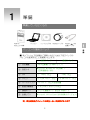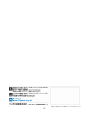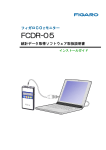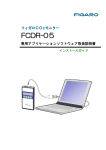Download FCDR-05統計データ取得ソフト取扱説明書(130205) ※オプション品
Transcript
フィガロCO2モニター FCDR-05 統計データ取得ソフトウェア取扱説明書 操作マニュアル 準備 はじめに この度はFCDR-05専用統計データ取得ソフトウェアをお買い上げいただき、 誠にありがとうございます。この取り扱い説明書には、本製品を正しくお使 いいただくための注意事項を記載しております。ご使用前に必ずお読みくだ さい。また、お読みになった後いつでもご覧いただけるよう、お手元に保管 してください。 もくじ 1.準備 準備していただくもの パソコンの推奨スペック 5 5 2.本体の接続 本体の接続方法 6 3.ソフトウェアの起動 ソフトウェアの起動方法 4.ソフトウェアの操作方法 5.エラーメッセージ一覧 2 7 8~12 13 ソフトウェア使用許諾書 フィガロ技研株式会社は、お客様に対して、下記の内容で当社が開発したソフトウェア製 品“FCDR-05専用統計データ取得ソフトウェア”(プログラム、データ、マニュアルおよ びこの製品に含まれるすべの付属品)の使用を許諾します。 1.著作権 フィガロ技研株式会社、本ソフトウェアの著作権を所有します。 2.使用許諾の範囲 お客様は本ソフトウェア製品を、お客様ご自身が使用する場合にのみ使用することが できます。お客様の有する使用権は、非独占的なものであり、譲渡することはできま せん。また、本ソフトウェアは日本国内でのみ使用を許諾するものとします。 3.複製・改変の制限 お客様は、ご自身のバックアップの目的でのみ、本ソフトウェア製品の複製を行うこ とができます。また、複製された製品を第三者に使用させることはできません。お客 様は本ソフトウェアを改変することはできません。 4.第三者の使用 お客様はフィガロ技研株式会社の事前の同意を得なければ、ソフトウェア製品および その複製物の販売、頒布、貸与、移転その他の方法で、第三者に使用させることはで きません。 5.免責 (1)フィガロ技研株式会社は、 FCDR-05専用統計データ取得ソフトウェアにより、ご 利用者に直接または間接的障害が生じても、いかなる責任賠償等の責も負わない ものとします。 (2)FCDR-05専用統計データ取得ソフトウェアはご利用者への事前連絡なしに仕様を 変更したり、サービスの提供を停止する場合があります。その場合、FCDR-05専 用統計データ取得ソフトウェアをご利用いただけなかったり、ご利用者に直接ま たは間接的障害が生じた場合でも、フィガロ技研株式会社はいかなる責任賠償の 責も負わないものとします。 (3)フィガロ技研株式会社は、 FCDR-05専用統計データ取得ソフトウェアに不備があ っても、訂正する義務は負わないものとします。 (4)フィガロ技研株式会社は、 FCDR-05専用統計データ取得ソフトウェアに関して一 切動作保証をいたしません。 6.使用許諾期間 本使用許諾書は、お客様が本ソフトウェア製品を受領したときより成立します。 本使用許諾書は、フィガロ技研株式会社がお客様に対して事前の通知を出すことに より、またはお客様が本書に記載している事項に違反したことにより終了します。 以上 3 <ご注意> 1.この取扱説明書に記載された内容について、機能、設定などの改良のため予告なく変更 する場合があります。 2.この取扱説明書に記載された図、表などは、御使用されているパソコンの環境、機種に よって異なる場合があります。 3.本アプリケーションソフトウェアは、 FCDR-05専用です。FCDR-02とは接続できません。 4 準備 1 準備 準備していただくもの FCDR-05 CO2モニタ-本体 パソコン ソフトウェアCD RS232Cケーブル RS232C USB 変換ケーブル 準備 パソコンの推奨スペック ■ 本ソフトウェアを快適にご使用いただくために下記スペックの パソコンを使用することを推奨いたします。 最低スペック 推奨スペック ① 対応機種 DOS/V互換機(CD-ROMドライブ) ② 対応OS Microsoft Windows XP SP2以降/ 7 (日本語版32bitOS) ③ CPU 2.4GHz ④ メモリ 512M バイト ⑤ ハードディスク 1G バイト ⑥ 画面の解像度 1024×768ドット以上 ⑦ 通信ポート シリアル通信ポート または USBポート ⑧ 必要ソフト Microsoft Office Excel(2003以降のバージョン) 以上 1GHz 以上 以上 256M バイト 以上 以上の空き容量 注)動作環境条件によっては動作しない可能性があります 5 1 準備 2 本体の接続 本体の接続方法 下図のとおりに接続し、FCDR-05 本体とパソコンを専用接続ケーブルで接続してください。 USB変換ケーブルを使用される場合は、RS232CケーブルとRS232C⇔USB変換ケーブルを接続させ てご使用ください。 パソコンにシリアル通信ポートがある場合、RS232Cケーブルを直接繋いでも問題ありません。 2 (RS232Cケーブル) (RS232C 本体の接続 RS232C 接続端子へ USB変換ケーブル) USBポートへ シリアル通信 ポートへ コレガ社製 CG-USBRS232R 動作確認済み「USB-シリアル」変換ケーブル RS232C⇔USB変換ケーブルのドライバソフトのインストール手順に従って、インストールを 完了させた状態にしてください。 デバイス認識を行う際の注意点 ※通信時はCO2モニター本体の画面状態を、モニター画面にしてください。 他の画面ではパソコンとの通信ができません。 □□ □□ CO2 CONC. 1234 ppm ※CO2モニター本体とパソコンは正しく接続してください。 6 □□ □□ 準備 3 ソフトウェアの起動 ソフトウェアの起動方法 ① 統計データ取得ソフトウェアのインストールを完了させてください。 統計データ取得ソフトウェアのインストール方法は取扱説明書インストール ガイドをご覧ください。 ② WINDOWSのスタートボタンから“FCDR-05 統計データ取得ソフト” ファイルをクリックしてソフトウェアを起動させます。 3 ソフトウ アの起動 FCDR-05 統計データ取得ソフト このファイルを開きます 7 準備 4 ソフトウェアの操作方法 1. ① ② ③ ④ 画面説明 FCDR-05 統計データ取得ソフト 4 ソフトウ アの操作方法 ⑤ ① メニュー 「メニュー」をクリックすると②~④のプルダウン メニューが表示されます。 ② 取得開始 通信を開始します。通信時はCO2モニター本体の画面 状態をモニター画面にしてください。 ③ 保存 画面に表示している内容を、パソコン内の各種メ ディアにエクセル形式で保存します。 ④ 終了 ソフトウェアを終了します。 ⑤ 統計データ内容表示 エリア CO2モニター本体に保存されている測定データの統計 データおよび記録条件を表示します。 8 2. 統計データの表示手順 1.CO2モニター本体とPCを正しく接続してください。(p.6) FCDR-05 統計データ取得ソフト 4 ソフトウ アの操作方法 2. 「メニュー」をクリックし、表示されるプルダウンメニューから「取得開始」 をクリックするとメッセージが表示されるので、OKボタンをクリックします。 9 3-1. 接続が完了すると統計データを表示します。 FCDR-05 統計データ取得ソフト 4 ソフトウ アの操作方法 ※CO2モニター本体は、通信が開始されると、モニター表示が変化します。 通信中はCO2モニター本体のスイッチ操作が不能となります。 □□ □□ CO2 CONC. 1234 ppm PCセツゾクチュウ 10 □□ □□ 3-2. エラーメッセージが表示された場合の対処法 ●「本体と接続を確認できませんでした。」と表示される。 CO2モニター本体とパソコンの接続状態に 問題がある可能性があります。 CO2モニター本体の画面および、接続状態 を確認の上、再度通信を行ってください。 4 デバイス認識を行う際の注意点 □□ □□ CO2 CONC. 1234 ppm □□ □□ ※CO2モニター本体とパソコンは正しく接続してください。(P.6) ●「通信エラー!」と表示される 通信途中に接続が途切れた場合や、 受信データに問題がある場合に表示します。 通信途中に通信エラーが発生した場合、 統計データ内容表示エリアにデータは 反映されません。データは通信完了時 に反映されます。 CO2モニター本体の画面状態を確認の上、 再度通信を行ってください。 11 ソフトウ アの操作方法 ※通信時はCO2モニター本体の画面状態を、モニター画面にしてください。 他の画面ではパソコンとの通信ができません。 3. 統計データの保存手順 CO2モニター本体より取得した統計データをパソコンに保存することができます。 1. 「メニュー」をクリックし、表示されるプルダウンメニューから「保存」 をクリックします。 FCDR-05 統計データ取得ソフト 4 ソフトウ アの操作方法 2. データの保存場所を指定して、保存名を入力し、保存ボタンを押します。 ※ここで保存されるデータ形式は、xls形式です。 12 5 エラーメッセージ 一覧 発生状況 メッセージ 原 因 対処方法 「問題が発生しました 。アプリケーションを 終了します。パソコン を再起動されることを お薦めします。」 通信途中に接続ケーブルが 抜かれた場合や、その他例 外エラーなどの問題が発生 した場合に表示されます。 パソコンを再起動してから使用し てください。 通信 「通信エラー!」 通信途中に接続が途切れた 場合や、CO2モニター本体か ら異常なデータを取得した 場合に表示されます。 CO2モニター本体を確認の上、再 度通信を行ってください。 デバイス接続 「本体との接続を確認 できませんでした。」 CO2モニター本体とパソコン の接続状態に問題がありま す。 CO2モニター本体の画面および接 続状態を確認の上、再度通信を行 ってください。 デバイス接続 「想定数を超えたCOM ポートが見つかりまし た。」 256以上のポート数が見つ かった場合に表示されます 。 デバイスマネージャでCOMポート を256未満に制限してから使用し てください。 デバイス接続 「COMポートが見つか りません。」 割り当てられたCOMポート が無い場合に表示されます 。 COMポートが有効かデバイスマネ ージャにて確認してください。 デバイス接続 「デバイスのモードを 変更してください。」 CO2モニター本体の画面状態 がモニター画面以外の時に 表示されることがあります 。 CO2モニター本体の画面および接 続状態を確認の上、再度通信を行 ってください。 取得開始 「本体にデータがあり ません」 CO2モニター本体にデータが 無い場合に通信された時に 表示されます。 CO2モニター本体にデータが無い ことをお確かめください。 取得開始 「正常なリストが受信 できません。」 CO2モニター本体にから受信 したデータに問題がある場 合に表示されます。 問題が無いかお確かめください。 問題がある場合は再度通信を行っ てください。 保存 「XLSファイルを保存 できませんでした。」 データ保存できなかった場 合に表示されます。 再度、保存を実行してみてくださ い。 保存 「Microsoft Office Excelがインストール されていないため、実 行できません。」 お使いのパソコンにエクセ ルが入っていない場合に表 示されます。 エクセルが入ったパソコンで、ソ フトウェアを起動させてください 。 13 4 5 エラーメ セージ一覧 通信 統計データ取得ソフトウェア操作マニュアル:2013.02.05 (Ver.1.0.1) 14